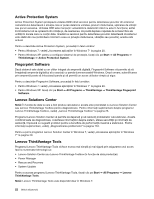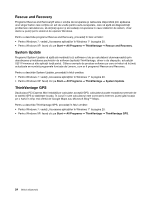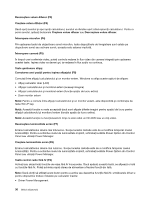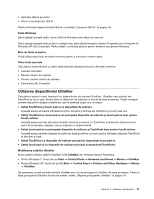Lenovo ThinkPad Edge E420 (Romanian) User Guide - Page 47
Taste şi butoane speciale, Taste speciale ThinkPad Edge E420, Start, Control panel, Keyboard
 |
View all Lenovo ThinkPad Edge E420 manuals
Add to My Manuals
Save this manual to your list of manuals |
Page 47 highlights
Taste şi butoane speciale Calculatorul dumneavoastră are un număr de taste şi butoane speciale pentru a face lucrul mai uşor şi mai eficient. Pentru sistemul de operare Windows 7, programul On Screen Display este preinstalat pe calculator pentru a vă permite să comutaţi între setările implicite şi standard ale funcţiei tastei ThinkPad F1-F12. Pentru a comuta între funcţiile tastei F1-F12 în sistemul de operare Windows 7, procedaţi în felul următor: • Din Control Panel: 1. Faceţi clic pe Start ➙ Control panel. 2. În vizualizarea pictograme, faceţi clic pe Keyboard şi se afişează fereastra Proprietăţi tastatură. 3. Configuraţi funcţia tastei după cum doriţi. • Prin apăsarea tastei Fn timp de patru secunde se afişează fereastra Proprietăţi tastatură ThinkPad. Apoi configuraţi funcţia tastei după cum doriţi. Taste speciale ThinkPad Edge E420 Calculatorul este prevăzut cu câteva taste speciale 1 şi 2 . Apăsaţi direct pe tasta dorită pentru a beneficia de fiecare funcţie. Note: Pentru a utiliza F1-F12 ca taste funcţionale standard, procedaţi după cum urmează: • În fereastra cu proprietăţile tastaturii, faceţi clic pe fila ThinkPad F1-F12 keys, selectaţi Legacy şi apoi faceţi clic pe OK. • În meniul principal al programului ThinkPad Setup, selectaţi Config ➙ Keyboard/Mouse ➙ Change to F1-F12 keys ➙ Legacy. Taste Volum şi Întrerupere Pentru a putea regla volumul rapid sau să întrerupeţi sunetul calculatorului, în întregime sau să setaţi microfonul la întrerupere sunet sau să controlaţi ieşirea video din camera integrată, apăsaţi una din următoarele taste. Capitolul 2. Utilizarea calculatorului 27